WORD文字处理
- 格式:doc
- 大小:63.50 KB
- 文档页数:4
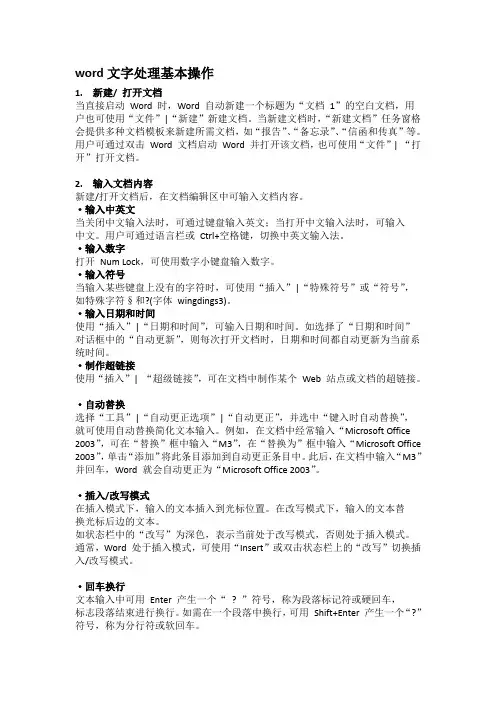
word文字处理基本操作1. 新建/ 打开文档当直接启动Word 时,Word 自动新建一个标题为“文档1”的空白文档,用户也可使用“文件”|“新建”新建文档。
当新建文档时,“新建文档”任务窗格会提供多种文档模板来新建所需文档,如“报告”、“备忘录”、“信函和传真”等。
用户可通过双击Word 文档启动Word 并打开该文档,也可使用“文件”| “打开”打开文档。
2. 输入文档内容新建/打开文档后,在文档编辑区中可输入文档内容。
·输入中英文当关闭中文输入法时,可通过键盘输入英文;当打开中文输入法时,可输入中文。
用户可通过语言栏或Ctrl+空格键,切换中英文输入法。
·输入数字打开Num Lock,可使用数字小键盘输入数字。
·输入符号当输入某些键盘上没有的字符时,可使用“插入”|“特殊符号”或“符号”,如特殊字符§和?(字体wingdings3)。
·输入日期和时间使用“插入”|“日期和时间”,可输入日期和时间。
如选择了“日期和时间”对话框中的“自动更新”,则每次打开文档时,日期和时间都自动更新为当前系统时间。
·制作超链接使用“插入”| “超级链接”,可在文档中制作某个Web 站点或文档的超链接。
·自动替换选择“工具”|“自动更正选项”|“自动更正”,并选中“键入时自动替换”,就可使用自动替换简化文本输入。
例如,在文档中经常输入“Microsoft Office 2003”,可在“替换”框中输入“M3”,在“替换为”框中输入“Microsoft Office 2003”,单击“添加”将此条目添加到自动更正条目中。
此后,在文档中输入“M3”并回车,Word 就会自动更正为“Microsoft Office 2003”。
·插入/改写模式在插入模式下,输入的文本插入到光标位置。
在改写模式下,输入的文本替换光标后边的文本。
如状态栏中的“改写”为深色,表示当前处于改写模式,否则处于插入模式。
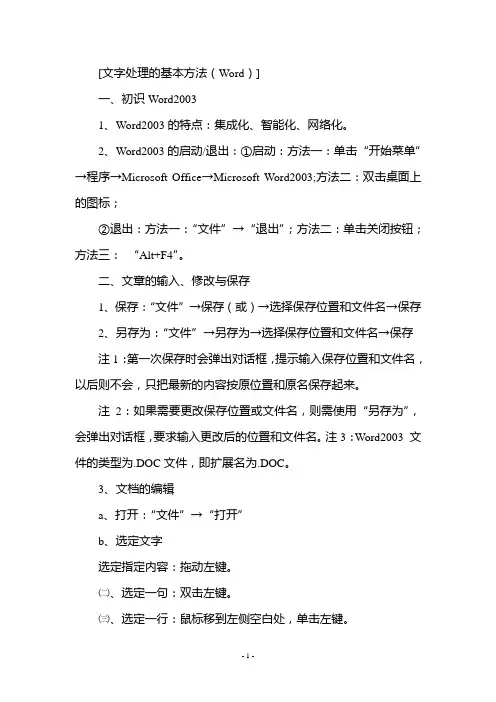
[文字处理的基本方法(Word)]一、初识Word20031、Word2003的特点:集成化、智能化、网络化。
2、Word2003的启动/退出:①启动:方法一:单击“开始菜单”→程序→Microsoft Office→Microsoft Word2003;方法二:双击桌面上的图标;②退出:方法一:“文件”→“退出”;方法二:单击关闭按钮;方法三:“Alt+F4”。
二、文章的输入、修改与保存1、保存:“文件”→保存(或)→选择保存位置和文件名→保存2、另存为:“文件”→另存为→选择保存位置和文件名→保存注1:第一次保存时会弹出对话框,提示输入保存位置和文件名,以后则不会,只把最新的内容按原位置和原名保存起来。
注2:如果需要更改保存位置或文件名,则需使用“另存为”,会弹出对话框,要求输入更改后的位置和文件名。
注3:Word2003 文件的类型为.DOC文件,即扩展名为.DOC。
3、文档的编辑a、打开:“文件”→“打开”b、选定文字选定指定内容:拖动左键。
㈡、选定一句:双击左键。
㈢、选定一行:鼠标移到左侧空白处,单击左键。
㈣、选定一段:①鼠标移到左侧空白处,双击左键;②在段落中三击左键。
㈤、选定全文:①Ctrl+A或“编辑”→“选择全文”②鼠标移到左侧空白处,三击左键。
㈥、撤销选定:在文本区任何位置单击左键。
4、Word2003有两种编辑方式:插入(增加内容时原文不减少)和改写(光标后的原文被新增内容所替代)用Insert键切换。
5、文字的移动①用鼠标:选定,拖放到目标位置。
②用菜单或工具栏:选定→“剪切”→移动光标到目标位置→“粘贴”6、文字的复制①用鼠标:选定,按住Ctrl键拖放到目标位置。
②用菜单或工具栏:选定→“复制”→移动光标到目标位置→“粘贴”7、查找/替换:“编辑”→“查找”/“替换”8、插入图像:“插入”→“图像”→通过“搜寻”找到要插入的图象→“打开”。
①、改变图像的位置:拖动图像②、改变图像的大小:选中(单击)图像,拖动边框③、改变绕排方式:选中图像,单击右键,选择“绕排方式”→两边绕排/只绕排一边/两边不绕排………④、删除图像:选中图像,单击右键→“删除”9、插入表格:“插入”→“表格”→绘制表格①、改变表格的位置:选中表格,拖动表格②、改变表格的大小:选中表格,拖动边框③、改变绕排方式:选中表格,单击右键,选择“绕排方式”→两边绕排/只绕排一边/两边不绕排………④插入/删除行/列:双击表格,进入编辑状态,使用表格工具栏⑤删除表格:选中表格,单击右键→“删除”10、恢复操作:当发生误操作时,可用“恢复”操作(单击工具栏中的按钮“”)来取消上一次的误操作。

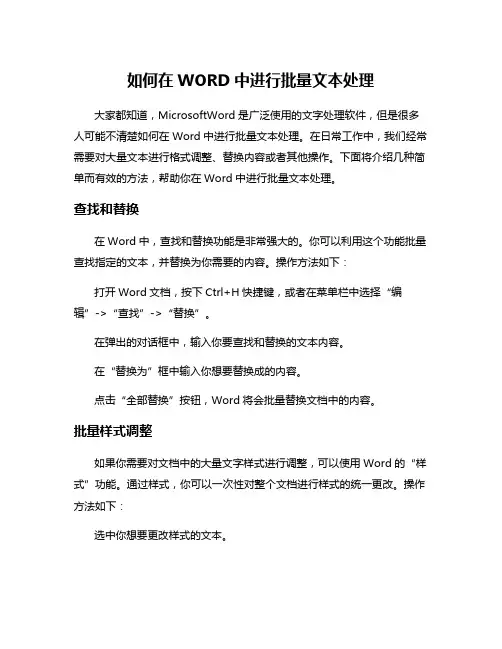
如何在WORD中进行批量文本处理大家都知道,MicrosoftWord是广泛使用的文字处理软件,但是很多人可能不清楚如何在Word中进行批量文本处理。
在日常工作中,我们经常需要对大量文本进行格式调整、替换内容或者其他操作。
下面将介绍几种简单而有效的方法,帮助你在Word中进行批量文本处理。
查找和替换在Word中,查找和替换功能是非常强大的。
你可以利用这个功能批量查找指定的文本,并替换为你需要的内容。
操作方法如下:打开Word文档,按下Ctrl+H快捷键,或者在菜单栏中选择“编辑”->“查找”->“替换”。
在弹出的对话框中,输入你要查找和替换的文本内容。
在“替换为”框中输入你想要替换成的内容。
点击“全部替换”按钮,Word将会批量替换文档中的内容。
批量样式调整如果你需要对文档中的大量文字样式进行调整,可以使用Word的“样式”功能。
通过样式,你可以一次性对整个文档进行样式的统一更改。
操作方法如下:选中你想要更改样式的文本。
在Word的“开始”选项卡中,选择合适的样式,如标题1、正文、引用等。
批量应用这个样式到文档的其他部分。
利用宏Word中的宏是一种自动化操作的方式,通过录制宏,你可以重复执行一系列操作,实现批量文本处理。
操作方法如下:打开Word,点击“查看”选项卡中的“宏”。
选择“录制宏”,开始录制你的操作。
完成操作后,停止录制,并为宏命名。
以后只需运行这个宏,就能批量执行你录制的操作。
通过上述方法,你可以在Word中高效地进行批量文本处理,节省时间提高工作效率。
在处理大量文字时,Word提供了强大的功能来简化这一过程。
结合查找和替换、样式调整以及宏的运用,可以轻松应对各种文本处理需求。
记得灵活运用这些技巧,让你的工作更加高效便捷。
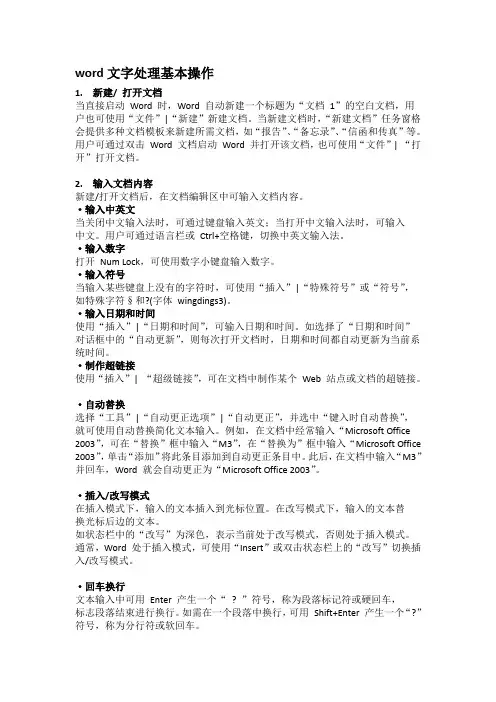
word文字处理基本操作1. 新建/ 打开文档当直接启动Word 时,Word 自动新建一个标题为“文档1”的空白文档,用户也可使用“文件”|“新建”新建文档。
当新建文档时,“新建文档”任务窗格会提供多种文档模板来新建所需文档,如“报告”、“备忘录”、“信函和传真”等。
用户可通过双击Word 文档启动Word 并打开该文档,也可使用“文件”| “打开”打开文档。
2. 输入文档内容新建/打开文档后,在文档编辑区中可输入文档内容。
·输入中英文当关闭中文输入法时,可通过键盘输入英文;当打开中文输入法时,可输入中文。
用户可通过语言栏或Ctrl+空格键,切换中英文输入法。
·输入数字打开Num Lock,可使用数字小键盘输入数字。
·输入符号当输入某些键盘上没有的字符时,可使用“插入”|“特殊符号”或“符号”,如特殊字符§和?(字体wingdings3)。
·输入日期和时间使用“插入”|“日期和时间”,可输入日期和时间。
如选择了“日期和时间”对话框中的“自动更新”,则每次打开文档时,日期和时间都自动更新为当前系统时间。
·制作超链接使用“插入”| “超级链接”,可在文档中制作某个Web 站点或文档的超链接。
·自动替换选择“工具”|“自动更正选项”|“自动更正”,并选中“键入时自动替换”,就可使用自动替换简化文本输入。
例如,在文档中经常输入“Microsoft Office 2003”,可在“替换”框中输入“M3”,在“替换为”框中输入“Microsoft Office 2003”,单击“添加”将此条目添加到自动更正条目中。
此后,在文档中输入“M3”并回车,Word 就会自动更正为“Microsoft Office 2003”。
·插入/改写模式在插入模式下,输入的文本插入到光标位置。
在改写模式下,输入的文本替换光标后边的文本。
如状态栏中的“改写”为深色,表示当前处于改写模式,否则处于插入模式。
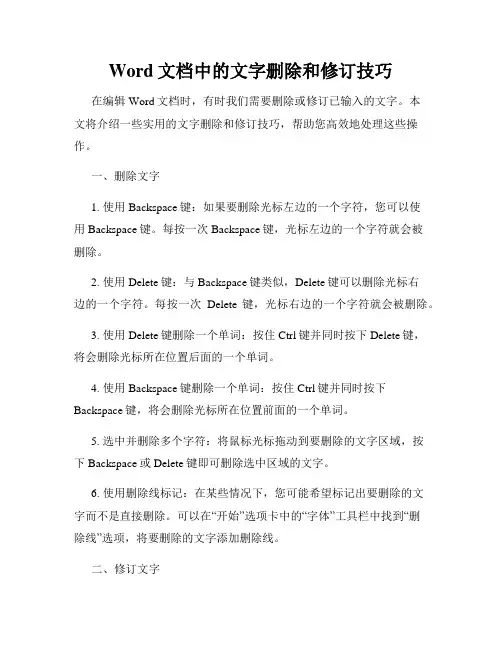
Word文档中的文字删除和修订技巧在编辑Word文档时,有时我们需要删除或修订已输入的文字。
本文将介绍一些实用的文字删除和修订技巧,帮助您高效地处理这些操作。
一、删除文字1. 使用Backspace键:如果要删除光标左边的一个字符,您可以使用Backspace键。
每按一次Backspace键,光标左边的一个字符就会被删除。
2. 使用Delete键:与Backspace键类似,Delete键可以删除光标右边的一个字符。
每按一次Delete键,光标右边的一个字符就会被删除。
3. 使用Delete键删除一个单词:按住Ctrl键并同时按下Delete键,将会删除光标所在位置后面的一个单词。
4. 使用Backspace键删除一个单词:按住Ctrl键并同时按下Backspace键,将会删除光标所在位置前面的一个单词。
5. 选中并删除多个字符:将鼠标光标拖动到要删除的文字区域,按下Backspace或Delete键即可删除选中区域的文字。
6. 使用删除线标记:在某些情况下,您可能希望标记出要删除的文字而不是直接删除。
可以在“开始”选项卡中的“字体”工具栏中找到“删除线”选项,将要删除的文字添加删除线。
二、修订文字1. 使用撤消功能:按下Ctrl + Z组合键可以撤销对文档的更改,恢复到上一个保存点。
2. 使用重做功能:按下Ctrl + Y组合键可以重做撤消的操作,恢复之前的更改。
3. 使用剪切、复制和粘贴:要修订文本,可以使用剪切、复制和粘贴命令。
选中要复制或剪切的文本,然后使用快捷键Ctrl + C进行复制,Ctrl + X进行剪切。
将光标移动到需要插入文本的位置,然后使用快捷键Ctrl + V进行粘贴。
4. 使用拖放功能:选中要移动的文本,将鼠标光标拖动到新位置,松开鼠标即可进行文本的移动。
5. 使用查找和替换:如果您需要修订文档中的某个特定词语或短语,可以使用“查找和替换”功能。
点击“开始”选项卡中的“查找”按钮,然后在弹出的对话框中输入要查找的词语和替换内容。

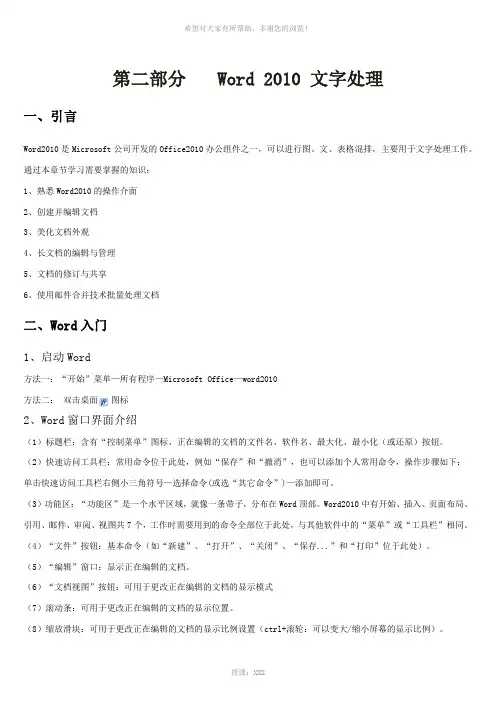
第二部分Word 2010 文字处理一、引言Word2010是Microsoft公司开发的Office2010办公组件之一,可以进行图、文、表格混排,主要用于文字处理工作。
通过本章节学习需要掌握的知识:1、熟悉Word2010的操作介面2、创建并编辑文档3、美化文档外观4、长文档的编辑与管理5、文档的修订与共享6、使用邮件合并技术批量处理文档二、Word入门1、启动Word方法一:“开始”菜单—所有程序—Microsoft Office—word2010方法二:双击桌面图标2、Word窗口界面介绍(1)标题栏:含有“控制菜单”图标、正在编辑的文档的文件名、软件名、最大化、最小化(或还原)按钮。
(2)快速访问工具栏:常用命令位于此处,例如“保存”和“撤消”,也可以添加个人常用命令,操作步骤如下:单击快速访问工具栏右侧小三角符号—选择命令(或选“其它命令”)—添加即可。
(3)功能区:“功能区”是一个水平区域,就像一条带子,分布在Word顶部。
Word2010中有开始、插入、页面布局、引用、邮件、审阅、视图共7个,工作时需要用到的命令全部位于此处,与其他软件中的“菜单”或“工具栏”相同。
(4)“文件”按钮:基本命令(如“新建”、“打开”、“关闭”、“保存...”和“打印”位于此处)。
(5)“编辑”窗口:显示正在编辑的文档。
(6)“文档视图”按钮:可用于更改正在编辑的文档的显示模式(7)滚动条:可用于更改正在编辑的文档的显示位置。
(8)缩放滑块:可用于更改正在编辑的文档的显示比例设置(ctrl+滚轮:可以变大/缩小屏幕的显示比例)。
(9)状态栏:显示正在编辑的文档的相关信息。
3、“文件”按钮(1)新建:可以创建空白、博客,字贴、日历、奖状等实用文档步骤:“文件”按钮—新建(Ctrl+N )—选择一种可用模板—双击(或单击右侧“创建”按钮)。
注:Ctrl+N 只能创建空白文档,一些特殊的模板需要下载。
(2)保存:“文件”按钮—保存(Ctrl+S )—指定位置—输入文件名—保存注:Office Word 从2007版后就开始用.Docx 扩展名(2007之前为.Doc ),高版本能兼容低版本的所有功能,但低版本不能打开高版本的文档,其它软件也一样。
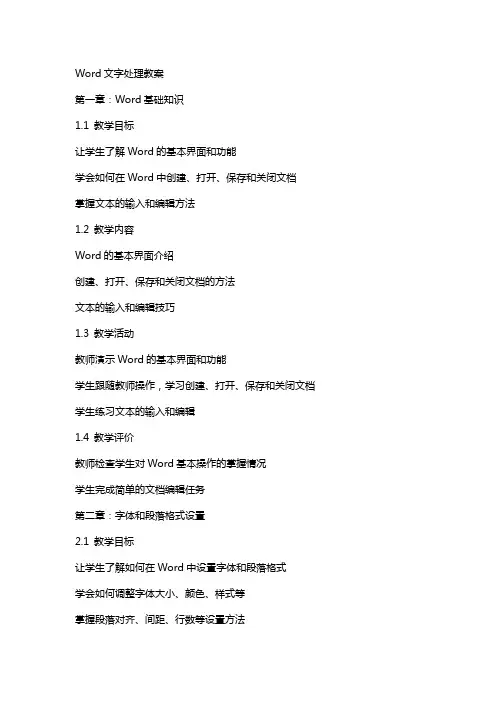
Word文字处理教案第一章:Word基础知识1.1 教学目标让学生了解Word的基本界面和功能学会如何在Word中创建、打开、保存和关闭文档掌握文本的输入和编辑方法1.2 教学内容Word的基本界面介绍创建、打开、保存和关闭文档的方法文本的输入和编辑技巧1.3 教学活动教师演示Word的基本界面和功能学生跟随教师操作,学习创建、打开、保存和关闭文档学生练习文本的输入和编辑1.4 教学评价教师检查学生对Word基本操作的掌握情况学生完成简单的文档编辑任务第二章:字体和段落格式设置2.1 教学目标让学生了解如何在Word中设置字体和段落格式学会如何调整字体大小、颜色、样式等掌握段落对齐、间距、行数等设置方法2.2 教学内容字体和段落格式设置的方法字体大小、颜色、样式的调整技巧段落对齐、间距、行数的设置方法2.3 教学活动教师演示字体和段落格式设置的方法学生跟随教师操作,学习调整字体大小、颜色、样式等学生练习设置段落对齐、间距、行数等2.4 教学评价教师检查学生对字体和段落格式设置的掌握情况学生完成一个文档的格式设置任务第三章:插入图片和表格3.1 教学目标让学生了解如何在Word中插入图片和表格学会如何选择和插入合适的图片掌握插入、编辑表格的方法3.2 教学内容插入图片和表格的方法选择和插入合适图片的技巧插入、编辑表格的步骤和方法3.3 教学活动教师演示插入图片和表格的方法学生跟随教师操作,学习选择和插入合适的图片学生练习插入、编辑表格3.4 教学评价教师检查学生对插入图片和表格的掌握情况学生完成一个包含图片和表格的文档编辑任务第四章:文档审阅和打印4.1 教学目标让学生了解如何在Word中进行文档审阅学会如何添加批注、评论和跟踪更改掌握文档的打印设置和方法4.2 教学内容文档审阅的功能介绍添加批注、评论和跟踪更改的方法文档打印设置和打印方法4.3 教学活动教师演示文档审阅的功能学生跟随教师操作,学习添加批注、评论和跟踪更改学生练习设置文档打印选项并进行打印4.4 教学评价教师检查学生对文档审阅和打印的掌握情况学生完成一个文档的审阅和打印任务第五章:综合练习5.1 教学目标让学生综合运用所学的Word知识,完成一个实际的文档编辑任务5.2 教学内容学生根据给定的要求,编辑一个文档,包括文本输入、字体和段落格式设置、插入图片和表格、文档审阅和打印等5.3 教学活动教师提供给学生一个实际的文档编辑任务学生独立完成任务,运用所学的Word知识教师提供指导和帮助,解答学生的问题5.4 教学评价教师检查学生完成的文档编辑任务的质量和准确性学生展示他们的作品,并分享他们的学习经验第六章:创建和编辑表格6.1 教学目标让学生掌握在Word中创建和编辑表格的技巧学会如何调整表格的行、列和单元格大小了解如何在表格中插入和删除行、列和单元格6.2 教学内容创建表格的方法调整表格行、列和单元格大小的技巧在表格中插入和删除行、列和单元格的方法6.3 教学活动教师演示创建和编辑表格的方法学生跟随教师操作,学习调整表格大小和插入删除行、列和单元格学生练习使用表格来组织文本数据6.4 教学评价教师检查学生对表格创建和编辑的掌握情况学生完成一个包含复杂表格的文档编辑任务第七章:使用样式和模板7.1 教学目标让学生了解如何在Word中使用样式和模板来统一文档格式学会如何自定义样式和模板掌握如何应用样式和模板来提高文档的专业性7.2 教学内容样式和模板的基本概念自定义样式和模板的方法应用样式和模板的步骤7.3 教学活动教师演示使用样式和模板的方法学生跟随教师操作,学习自定义样式和模板学生练习应用样式和模板来格式化文档7.4 教学评价教师检查学生对样式和模板使用的掌握情况学生完成一个使用自定义样式和模板的文档编辑任务第八章:文档安全和共享8.1 教学目标让学生了解如何在Word中保护文档内容的安全学会如何设置文档的阅读权限和编辑权限掌握如何通过邮件附件和在线共享功能分享文档8.2 教学内容文档安全设置的方法设置文档阅读和编辑权限的技巧通过邮件附件和在线共享功能分享文档的方法8.3 教学活动教师演示文档安全和共享的功能学生跟随教师操作,学习设置文档权限和分享文档学生练习使用邮件附件和在线共享功能进行文档分享8.4 教学评价教师检查学生对文档安全和共享的掌握情况学生完成一个设置了安全权限并分享了文档的任务第九章:高级Word技巧9.1 教学目标让学生掌握Word的高级功能,以提高文档编辑效率学会如何使用宏和条件格式了解如何使用大纲视图和目录功能9.2 教学内容宏和条件格式的使用方法大纲视图和目录功能的操作步骤其他高级Word技巧的介绍9.3 教学活动教师演示宏和条件格式的创建和使用学生跟随教师操作,学习使用大纲视图和目录功能学生练习创建宏和应用条件格式来自动化文档编辑任务9.4 教学评价教师检查学生对高级Word技巧的掌握情况学生完成一个使用了宏和高级格式功能的文档编辑任务第十章:复习和拓展10.1 教学目标让学生复习前面学到的Word知识,巩固技能鼓励学生探索Word的其他功能,进行拓展学习10.2 教学内容复习Word的主要功能和操作学生自主探索Word的其他功能和技巧分享学生发现的新功能和实用技巧10.3 教学活动教师组织一个复习活动,回顾主要的教学内容学生自由探索Word软件,发现新功能并实践学生展示他们的发现,并讨论如何在实际中应用这些技巧10.4 教学评价教师观察学生的复习和拓展情况学生提交一份包含新发现和应用示例的报告重点和难点解析章节一:Word基础知识补充说明:这一章节是Word基础操作的入门,对于初学者来说,理解并熟练掌握文档的基本操作至关重要。
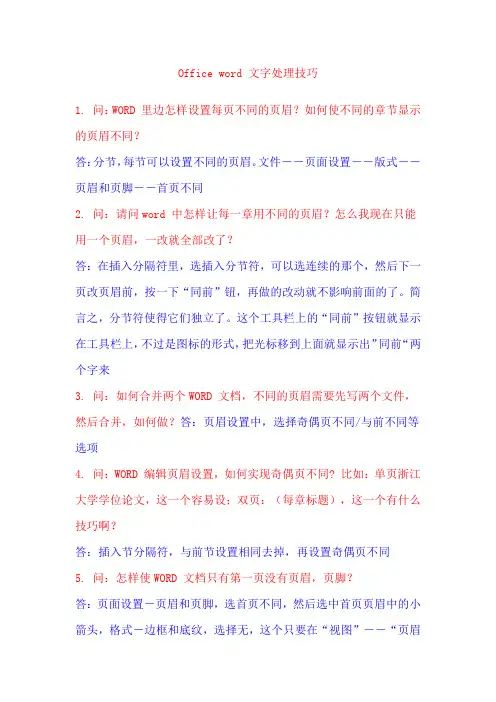
Office word 文字处理技巧1. 问:WORD 里边怎样设置每页不同的页眉?如何使不同的章节显示的页眉不同?答:分节,每节可以设置不同的页眉。
文件――页面设置――版式――页眉和页脚――首页不同2. 问:请问word 中怎样让每一章用不同的页眉?怎么我现在只能用一个页眉,一改就全部改了?答:在插入分隔符里,选插入分节符,可以选连续的那个,然后下一页改页眉前,按一下“同前”钮,再做的改动就不影响前面的了。
简言之,分节符使得它们独立了。
这个工具栏上的“同前”按钮就显示在工具栏上,不过是图标的形式,把光标移到上面就显示出”同前“两个字来3. 问:如何合并两个WORD 文档,不同的页眉需要先写两个文件,然后合并,如何做?答:页眉设置中,选择奇偶页不同/与前不同等选项4. 问:WORD 编辑页眉设置,如何实现奇偶页不同? 比如:单页浙江大学学位论文,这一个容易设;双页:(每章标题),这一个有什么技巧啊?答:插入节分隔符,与前节设置相同去掉,再设置奇偶页不同5. 问:怎样使WORD 文档只有第一页没有页眉,页脚?答:页面设置-页眉和页脚,选首页不同,然后选中首页页眉中的小箭头,格式-边框和底纹,选择无,这个只要在“视图”――“页眉页脚”,其中的页面设置里,不要整个文档,就可以看到一个“同前”的标志,不选,前后的设置情况就不同了6. 问:如何从第三页起设置页眉?答:在第二页末插入分节符,在第三页的页眉格式中去掉同前节,如果第一、二页还有页眉,把它设置成正文就可以了●在新建文档中,菜单―视图―页脚―插入页码―页码格式―起始页码为0,确定;●菜单―文件―页面设置―版式―首页不同,确定;●将光标放到第一页末,菜单―文件―页面设置―版式―首页不同―应用于插入点之后,确定。
第2 步与第三步差别在于第2 步应用于整篇文档,第3 步应用于插入点之后。
这样,做两次首页不同以后,页码从第三页开始从1 编号,完成。
7. 问:WORD 页眉自动出现一根直线,请问怎么处理?答:格式从“页眉”改为“清除格式”,就在“格式”快捷工具栏最左边;选中页眉文字和箭头,格式-边框和底纹-设置选无8. 问:页眉一般是---------,上面写上题目或者其它,想做的是把这根线变为双线,WORD 中修改页眉的那根线怎么改成双线的?答:按以下步骤操作去做:●选中页眉的文字,包括最后面的箭头●格式-边框和底纹●选线性为双线的●在预览里,点击左下小方块,预览的图形会出现双线●确定▲上面和下面自己可以设置,点击在预览周围的四个小方块,页眉线就可以在不同的位置9. 问:Word 中的脚注如何删除?把正文相应的符号删除,内容可以删除,但最后那个格式还在,应该怎么办?答:步骤如下:1、切换到普通视图,菜单中“视图”――“脚注”,这时最下方出现了尾注的编辑栏。
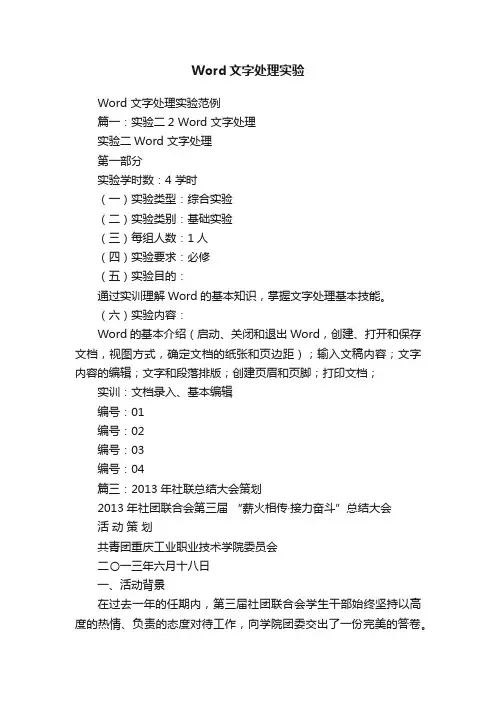
Word文字处理实验Word 文字处理实验范例篇一:实验二2 Word 文字处理实验二Word 文字处理第一部分实验学时数:4 学时(一)实验类型:综合实验(二)实验类别:基础实验(三)每组人数:1人(四)实验要求:必修(五)实验目的:通过实训理解Word的基本知识,掌握文字处理基本技能。
(六)实验内容:Word的基本介绍(启动、关闭和退出Word,创建、打开和保存文档,视图方式,确定文档的纸张和页边距);输入文稿内容;文字内容的编辑;文字和段落排版;创建页眉和页脚;打印文档;实训:文档录入、基本编辑编号:01编号:02编号:03编号:04篇三:2013年社联总结大会策划2013年社团联合会第三届“薪火相传·接力奋斗”总结大会活动策划共青团重庆工业职业技术学院委员会二〇一三年六月十八日一、活动背景在过去一年的任期内,第三届社团联合会学生干部始终坚持以高度的热情、负责的态度对待工作,向学院团委交出了一份完美的答卷。
本届社团联合会学生干部任期将满,为保证社联、社团工作的顺利开展,特召开第三届社团联合会总结大会。
借此机会,各部门、各协会可对一年来的工作进行总结,同时与新一届社联干部相互交流,为第四届社团联合会工作做好准备。
二、活动目的1、感谢各协会指导老师,社团联合会干部以及各个协会会长的辛勤付出,感谢他们这一年来对我们的关心和栽培。
2、总结过去一年工作,加强社联内部、社联与社团的凝聚力三、活动名称重庆工业职业技术学院第三届社团联合会总结大会四、活动主题薪火相传,接力奋斗五、举办单位主办:共青团重庆工业职业技术学院委员会承办:学生社团联合会六、活动时间2013年7月8日(星期一)中午12:30七、活动地点食堂4楼小礼堂八、活动人员邀请嘉宾:人事处陈光洪处长共青团重庆工业职业技术学院委员会卓坤副书记社团联合会指导老师张昊老师两委会指导老师侯蕴珊老师各学生社团指导老师参与人员:第三届社团联合会干部第四届社团联合会干事各学生社团代表九、活动安排(一)前期准备:(二)中期活动: 1.自编朗诵节目2.主持人介绍到场的嘉宾、老师;3.2012—2013第三届社团联合会PPT播放;4.请协会会长代表杨倩发言5.请主席团做报告6.请张老师宣读聘任决定;7.请陈处长、卓书记、张老师为第三届社团指导老师、社联干部、社团干部颁发聘书;8.新老干部交流; 9.请新一届代表发言; 10.请陈光洪处长讲话;11.小合唱;(三)后期工作:1.合影留念;2.打扫活动教室;3.归还借用物资;4.新闻挂网;十、注意事项1、大会开始前1小时,需发言的干部、干事代表进行彩排;2、活动参与人员提前15分钟入场;3、各部门干事提前收集交流问题;附件:附件1:第三届社团联合会总结大会经费预算表附件2:第三届社团联合会总结大会签到单附件3:第三届社团联合会总结大会议程附件4:第三届社团联合会总结大会受聘人名单联系人:何霄联系电话:188****5509共青团重庆工业职业技术学院委员会二〇一三年六月十八日篇四:职工演唱会活动策划书圆中国梦·庆国庆暨唱响XXX职工演唱会实施方案一、活动背景:每个人心中都有一个伟大的梦想,然而再伟大的梦想也莫大过于实现民族复兴、国家繁荣昌盛的——中国梦,只有中国梦的实现,才有实现个人梦想的沃土。
Word文字处理高级技巧解析第一章导入与导出在Word中,导入与导出文档是常见的操作。
通过导入功能,可以将其他格式的文件快速导入到Word文档中进行编辑。
而导出功能则允许用户将Word文档导出为其他格式,方便与他人共享或打印。
1. 导入文本要导入文本文件到Word中,可以选择“插入”选项卡中的“文本”组,然后点击“文件”按钮。
在弹出的对话框中选择要导入的文本文件,并点击“插入”按钮即可将文本导入到Word文档中。
2. 导入图片如果需要向Word文档中添加图片,可以选择“插入”选项卡中的“图片”按钮。
然后选择要导入的图片文件,并点击“插入”按钮即可将图片导入到指定位置。
3. 导出为PDFWord文档可以通过导出为PDF格式来方便与他人共享或打印。
选择“文件”选项卡中的“另存为”按钮,然后选择PDF格式作为文件类型,并指定保存路径,最后点击“保存”按钮即可将Word文档导出为PDF文件。
第二章页面设置页面设置在文字处理中起着至关重要的作用。
通过合理地设置页面属性,可以使文档更加美观、易读。
1. 页面边距调整通过调整页面边距可以实现页面布局的灵活性。
选择“页面布局”选项卡中的“边距”按钮,然后在弹出的对话框中设置上下左右的边距数值,点击“确定”按钮即可完成页面边距调整。
2. 设置页眉和页脚在Word文档中添加页眉和页脚可以实现页面标识和信息展示的功能。
选择“插入”选项卡中的“页眉”或“页脚”按钮,并选择相应的样式进行插入和编辑。
3. 页面方向与大小调整在某些情况下,需要将页面的方向调整为横向或者调整页面的大小。
选择“页面布局”选项卡中的“页面设置”按钮,然后在弹出的对话框中选择“纸张”选项卡,可以调整页面方向和大小。
第三章格式调整格式调整是Word文字处理中的重要环节。
通过合理地调整文本样式和排版属性,可以使文档的可读性和美观性进一步提升。
1. 字体和字号设置选择要调整格式的文字,然后在“开始”选项卡的“字体”组中选择合适的字体和字号。
Word常用文字处理技巧大全1. 格式调整- 使用快捷键Ctrl+B、Ctrl+I和Ctrl+U来设置字体加粗、斜体和下划线。
- 在“字体”对话框中设置字体、字号和颜色。
- 使用“段落”对话框来调整段落的缩进和行距。
- 使用“页面布局”选项卡来设置页面边距、纸张大小和方向。
- 利用“样式”功能来应用预定义的样式,以提高文档的可读性。
2. 排版技巧- 使用自动编号或项目符号来呈现列表。
- 利用插入表格功能来创建表格,以使数据整齐排列。
- 使用“表格设计”选项卡中的工具调整表格样式和布局。
- 使用分栏功能来实现多栏文本布局。
- 使用插入页眉和页脚功能来添加文档标题、页码和公司标识。
3. 快捷操作- 使用Ctrl+C和Ctrl+V来复制和粘贴文本。
- 使用Ctrl+Z和Ctrl+Y来撤销和重做操作。
- 使用Ctrl+F来查找特定的文字或字符。
- 使用Ctrl+H来替换文本内容。
- 使用Ctrl+S来保存当前文档。
4. 页面调整- 使用分节符来实现不同页面设置。
- 使用页面断点来改变页面布局。
- 使用“水平线”功能来分隔文档内容。
- 使用页眉和页脚来提供附加信息和页码。
5. 文档审阅- 使用批注功能来留下审阅意见和备注。
- 使用“修订”功能来追踪对文本的更改。
- 使用“比较”功能来比较两个版本的文档。
- 使用拼写和语法检查功能来提高文档的准确性。
- 使用“保护文档”功能来限制对文档的修改和编辑。
这些是Word中常用的文字处理技巧,希望对您有所帮助!。
Word文字处理技巧Word是目前最为常用的文字处理工具之一,它提供了各种功能和技巧,使得我们能够高效地编辑和排版文档。
本文将介绍一些常用的Word文字处理技巧,帮助读者更加熟练地使用这一工具。
一、格式设置与样式应用1. 页面设置在Word中,我们可以通过点击页面布局选项卡来进行页面设置。
在该选项卡中,可以设置页面的大小、方向、边距等。
对于有特殊要求的文档,比如需要打印的文件,合理的页面设置可以提升阅读和展示效果。
2. 字体样式字体样式的选择直接影响到文档的可读性和美观度。
Word提供了丰富的字体样式选择,用户可以根据自己的需要进行选择。
同时,可以使用快捷键Ctrl+B来设置加粗、Ctrl+I来设置斜体、Ctrl+U来设置下划线等,以快速应用样式。
3. 段落设置在Word中,我们可以通过点击段落选项卡对文档的段落进行设置。
可以设置段落的对齐方式、行距、缩进等。
通过合理的段落设置,可以提升文档的可读性和整洁度。
二、插入对象与排版技巧1. 插入图片、图表和表格Word中插入图片、图表和表格是非常常见的需求,可以通过点击插入选项卡来实现。
在插入图表和表格时,可以根据需要选择不同类型的图表和表格,并进行进一步的编辑和定制。
2. 利用页眉页脚和页码在Word中,通过插入页眉页脚功能可以在页面上方和下方添加标识信息,比如公司名称、文档标题、页码等。
这样可以提升文档的专业性和整体形象。
3. 目录和标题样式对于较长的文档,为了方便读者的阅读和查找,可以通过插入目录来实现文档的章节结构和导航功能。
同时,可以利用标题样式对标题进行格式设置,方便快速生成目录。
三、快捷操作和技巧1. 快速键使用Word提供了丰富的快捷键操作,通过熟练运用这些快捷键,能够提高编辑效率和操作速度。
比如,Ctrl+C和Ctrl+V可用于复制粘贴,Ctrl+Z和Ctrl+Y可用于撤销和重做。
2. 自定义快捷工具栏根据个人需求,可以在Word中自定义快捷工具栏。
如何使用Word进行文字处理文字处理是我们日常工作中必不可少的一项技能。
而Microsoft Word作为最常用的文字处理软件之一,其功能强大且易于使用。
本文将介绍如何使用Word进行文字处理,帮助读者提高工作效率。
一、基本操作1. 新建文档:打开Word后,点击“文件”菜单,选择“新建”来创建一个新的文档。
也可以使用快捷键Ctrl+N来快速新建。
2. 文字输入:在文档中点击光标,即可开始输入文字。
使用键盘输入文字,按下回车键换行。
3. 文字编辑:选中要编辑的文字,可以使用快捷键Ctrl+B、Ctrl+I、Ctrl+U来设置文字的粗体、斜体和下划线。
4. 文字格式:在“开始”菜单的字体和段落部分,可以设置字体、字号、颜色等文字格式。
也可以使用快捷键Ctrl+Shift+F来打开字体设置对话框。
二、段落设置1. 对齐方式:在“开始”菜单的段落部分,可以选择左对齐、居中、右对齐或两端对齐等对齐方式。
也可以使用快捷键Ctrl+L、Ctrl+E、Ctrl+R、Ctrl+J来快速设置对齐方式。
2. 缩进和行距:通过“开始”菜单的段落部分,可以设置段落的缩进和行距。
点击“缩进”按钮可以设置首行缩进、悬挂缩进等。
点击“行距”按钮可以设置单倍行距、1.5倍行距、2倍行距等。
3. 段落编号:在“开始”菜单的段落部分,点击“多级列表”按钮,可以设置段落的编号。
选择合适的编号样式,即可自动为段落添加编号。
三、插入图片和表格1. 插入图片:点击“插入”菜单,选择“图片”按钮,可以从计算机中选择要插入的图片。
插入后可以拖动和调整图片的大小。
2. 插入表格:点击“插入”菜单,选择“表格”按钮,可以选择插入的表格行列数。
插入后可以点击表格边框进行格式设置,也可以使用快捷键Ctrl+Shift+T来插入一个空白表格。
四、页面设置和打印1. 页面设置:点击“页面布局”菜单,选择“页面设置”按钮,可以设置页面的大小、方向、边距等。
如何使用Word进行文字处理Word是一款常用的文字处理软件,可以帮助我们处理文本、制作文档、编辑排版等工作。
本文将介绍如何使用Word进行文字处理,包括基本操作、格式设置、插入内容、样式应用等方面。
一、基本操作1. 文档创建与保存:打开Word后,点击新建文档按钮,即可创建一个新的文档。
在编辑完成后,点击文件-保存,选择保存路径和文件名,将文档保存到指定位置。
2. 文本输入与删除:在文档中点击鼠标光标所在位置,即可开始输入文字。
若需删除文字,可用键盘上的Backspace键或Delete键进行删除操作。
3. 文本选择与复制:双击鼠标左键可选择一个单词,或三击鼠标左键可选择整段文字。
按住鼠标左键拖动可选择多行文字。
选中文字后,按Ctrl+C可复制文字,按Ctrl+V可粘贴到指定位置。
二、格式设置1. 字体设置:点击“字体”下拉菜单,可以选择不同的字体、字号和字形,以及粗体、斜体等其他样式设置。
2. 段落格式:点击“段落”下拉菜单,可以设置段落的缩进、对齐方式,行间距等。
3. 页面设置:点击“页面布局”下拉菜单,可以设置页面的大小、边距、纸张方向等。
三、插入内容1. 插入图片:点击“插入”标签页,选择“图片”按钮,浏览并选择要插入的图片文件,点击“插入”按钮即可将图片插入到文档中。
2. 插入表格:在“插入”标签页的“表格”按钮中选择插入表格的行列数,即可插入一个空白表格到文档中。
3. 插入链接:选中需要插入链接的文本,点击“插入”标签页的“超链接”按钮,将要插入的链接地址填入对话框中,点击“确定”按钮即可插入链接。
四、样式应用1. 标题样式:选中需要设置为标题的文字,点击“开始”标签页的“标题”下拉菜单,选择合适的标题样式应用到选中的文字上。
2. 正文样式:选中需要设置为正文的文字,点击“开始”标签页的“正文”下拉菜单,选择合适的样式应用到选中的文字上。
3. 自定义样式:在“开始”标签页的样式区域,点击“新建样式”按钮,可以自定义样式的名称、字体、颜色等属性,并将其应用到文本上。
打开当前试题目录下的"TEST244.DOC"文件,并完成下面操作:(1)将其中的第一句内容改为楷体_GB2312三号、下划线单线格式;(2)将文章的第二句内容改为黑体四号、下划线单细波浪线格式;(3)保存当前文件,并以"STEST244.DOC"为文件名另存文件到当前试题目录(考生文件夹)下。
操作提示:1、选择第一句内容,点击“格式”中的“字体”,选择楷体_GB2312三号、下划线单线;2、选中第二句内容,“字体”中设置黑体四号、下划线单细波浪线;3、点击“文件”中的“另存为”,在弹出的对话框中,输入名称,选择路径为考生文件夹。
打开当前试题目录下的"TEST234.DOC"文件,并完成下面操作:(1)在"... A4"后添加"(21.6×30cm)"文字段;(2)将文档中的所有中文改为黑体小四号,英文/数字为Arial粗体小四号。
操作提示:1、光标点击在"... A4"后,输入文字"(21.6×30cm)";2、现在文档中的中文,点击“格式”“字体”,设置黑体小四号,选择文档中的英文和数字,在“格式”的“字体”中,设置为Arial粗体小四号;3、保存文档。
请打开考生文件夹下的Word文件"59B.doc",完成以下操作:(1)将正文内容设置为四号、楷体_GB2312;(2)将标题居中;(3)将全文的行间距设置为固定值25磅;(4)纸张设置为A4(21×29.7 厘米)。
操作提示:(1)鼠标左键拖动以选中正文,点击工具栏的字体下拉框,选择楷体_GB2312,四号;(2)选中标题,点击工具栏的居中按钮;(3)选中正文,点击“格式”菜单——“段落”——“行距”下拉框中选择“固定值”,“设置值”下拉框中输入25磅;(4)点击“文件”菜单——“页面设置”——“纸张”选项卡——“纸张”下拉框中选择“A4”,点击工具栏的“保存”按钮。
请打开考生文件夹下的Word文件test481.doc,完成以下操作:(1)将正文内容设置为隶书小四号、蓝色、加粗;(2)将标题左对齐;(3)将正文第一段的段前间距设置为0.8行;(4)纸型设置为大32开(14×20.3厘米)。
操作提示:(1)鼠标左键拖动选中正文,在工具栏中设置隶书、加粗、小四号、蓝色;(2)选中标题,“格式”菜单——“段落”——“缩进和间距”选项卡——设置“对齐方式”为左对齐;(3)选中正文第一段,“格式”菜单——“段落”——“缩进和间距”选项卡——设置“段前间距”为0.8行;(4)“文件”菜单——“页面设置”——“纸张”选项卡——设置“纸张大小”为“32开”,点击“保存”按钮。
请打开考生文件夹下的Word文件"57B.doc",完成以下操作:(1)将正文内容设置为加粗、鲜绿色;(2)设置第二段对齐方式为:居中;(3)将第一段的行间距设置为固定值25磅;(4)纸张设置为A4(21×29.7 厘米)。
操作提示:(1)鼠标拖选正文,利用工具栏按钮设置为加粗、鲜绿色;(2)鼠标拖选第二段,点击工具栏“居中”按钮;(3)鼠标拖选第一段,点击“格式”菜单——“段落”——“缩进和间距”选项卡——设置“行间距”为25磅;(4)“文件”菜单——“页面设置”——设置“纸张大小”为A4,点击“保存”按钮。
打开考生文件夹下的文件"TEST337.DOC",并按照下列要求进行排版。
(1)将全文的段落首行缩进0.8厘米;(2)将全文设置段前间距为0行;(3)将全文中所有"NT"改为粗体。
操作提示:1、选择正文段落,单击“格式”菜单中的“段落”命令,打开“段落”对话框,设置首行缩进 0.8厘米;2、选择正文段落,单击“格式”菜单中的“段落”命令,打开“段落”对话框,设置段前间距为0行;3、选定所有正文文字,单击“编辑”菜单中的“查找”命令,在“查找内容”框中输入“NT”,单击“查找下一处”按钮,将找到的“NT”改为粗体,直到全部搜索完。
请打开考生文件夹下的Word文件"46B.doc",完成以下操作:(1)将正文内容设置为加粗、紫罗兰色;(2)将标题设置为居中;(3)将正文第一段设置特殊格式为:悬挂缩进2厘米;(4)纸张设置为A4(21×29.7 厘米)。
操作提示:1、选定正文内容,单击“格式”菜单中的“字体”命令,打开“字体”对话框,将“字体”设置为加粗、紫罗兰色;2、选中标题,在“格式”工具栏中设置字体居中;3、选择正文第一段,单击“格式”菜单中的“段落”命令,打开“段落”对话框,缩进中设置悬挂缩进2厘米;4、选择“文件”菜单中“页面设置”命令,在“纸张”选项卡中,将纸型设为“A4”。
打开考生文件夹下的文件"TEST327.DOC",并按照下列要求进行排版。
(1)为当前文档添加文字水印,文字为"样本"(不包括双引号)其它选项保持缺省值;(2)将当前文档的页面纸型设置为32开,方向设为横向。
操作提示:(1)点击工具栏中的格式->背景->水印->文字水印,文字一栏填写为:样本;(2)点击文件->页面设置->纸张,纸张大小选择为:32开,页边距->方向选择为:横向请打开考生文件夹下的文件test434.doc,完成以下操作:(1)删除第二段最后一句;(2)第一段设置为黑体、小三号、蓝色、加双下划线;(3)为第一段加上阴影边框、线型为实线、绿色、宽度为3磅、应用范围为文字;(4)纸型设置为16开(18.4×26厘米),上下左右页边距均设置为1.5厘米。
操作提示:1、选定正文第二段的最后一句,然后按下键盘上的“Del”键;2、选定正文的第一段,单击“格式”菜单中的“字体”命令,打开“字体”对话框,将“字体”设置为黑体、小三号、蓝色、双下划线;3、选定正文的第一段,单击“格式”菜单下的“边框和底纹”命令,选择3磅实心绿色阴影边框,注意应用范围为文字;4、选择“文件”菜单中“页面设置”命令,在“纸张”选项卡中,将纸型设为“16开(18.4×26厘米)”,在“页边距”选项卡中设置上下左右页边距为1.5厘米。
打开考生文件夹下的Word文档"334B.doc",完成以下操作:(1)将第四段中的"6000"设置为上标;(2)删除第三段中第一句话"星星颜色的不同,说明它表面温度的不同。
";(3)将第二段设置为首字下沉3行;操作提示:(1)选中第四段的“6000”,点击“格式”——“字体”——勾选“上标”复选框;(2)鼠标拖选第三段第一句话,按下退格键;(3)鼠标拖选第二段,点击“格式”——“首字下沉”——选择下沉3行,点击“保存”按钮。
请打开考生文件夹下的Word文件"41A.doc",完成以下操作:(1)在第一段的引号中插入"登东山而小天下";(2)将第一段的最后一句话复制到第三段最后,作为第三段的最后一句话;(3)将全文字体效果设置为空心;(4)在文章最后插入考生文件夹下的图片pic11.jpg。
操作提示:(1)光标移至引号中间,输入“登东山而小天下”;(2)鼠标左键拖选第一段最后一句话,右键“复制”,光标移至第三段最后,右键“粘贴”;(3)鼠标左键拖选全文,点击“格式”菜单——“字体”——勾选“空心”复选框;(4)光标移至文章最后,点击“插入”菜单——“图片”——来自文件——在弹出的文件对话框中选择pic11.jpg,点击工具栏保存按钮。
打开当前试题目录下的"TEST362.DOC"文件,并完成以下操作:(1)将其中的"磁道:"和"扇区:"均改为本段的另行居中标题(粗黑体三号)并加方框边框(应用范围为文字);(2)删除冒号;(3)将正文改为粗黑体小四号;(4)操作完成后以原文件名保存在考生文件夹下。
操作提示:(1) 在“磁道:”后单击并按回车键,在“扇区:”后单击并按回车键;选中“磁道”和“扇区”,用工具栏按钮设置为居中、加粗、黑体、三号,点击“格式”——“边框和底纹”——“边框”选项卡——选择方框边框,应用于文字;(2) 光标移至“磁道:”后,按下退格键删除冒号,光标移至“扇区:”后,按下退格键删除冒号;(3)选中正文,在工具栏中设置为加粗、黑体、小四号;(4)点击工具栏“保存”按钮。
请打开考生文件夹下的Word文件test501.doc,完成以下操作:(1)将第二段设置为黑体小四号、绿色;(2)将第一段设置为右对齐;(3)将第三段的段前间距设置为21磅;(4)纸型设置为16开(18.4×26厘米)。
操作提示:1、选择第二段,“格式”“字体”,设置为黑体小四号、绿色;2、选择第一段,工具栏中,点击“右对齐”;3、选择第三段,点击“格式”“段落”,弹出对话框中,设置段前间距为21磅;4、点击“文件”中的“页面设置”,选择16开(18.4×26厘米)。
打开当前试题目录下的"TEST366.DOC"文件,并完成以下操作:(1)添加"软磁盘"居中标题(粗黑体三号)并加方框边框(应用范围为文字);(2)将正文改为粗黑体小四号;(3)将页面格式改为"大32开";操作提示:1、在文档最前面,输入"软磁盘",在工具栏中点击居中,并设置字体为粗黑体三号;2、选择“格式”中的“边框和底纹”,在弹出的对话框中,选择方框边框,并选择应用范围为文字;3、选择正文,“格式”“字体”中,设置为粗黑体小四号;4、点击“文件”中的“页面设置”,在弹出对话框中,选择"大32开";5、保存文档。
打开考生文件夹下的文件"TEST332.DOC",并按照下列要求进行排版。
(1)将当前文字转换成表格;(2)将表格的行与列设置成均匀分布;(3)将表格内的单元格对齐方式设置为水平居左,垂直居中。
操作提示:1、选择所有文字,点击“表格”中的“转换”,选择“文本转换成表格”,确定;2、选择表格,右键,点击“平均分布各行”和“平均分布各列”;3、选择表格,右键,“单元格对齐方式”中选择“水平居左,垂直居中”格式;4、保存文档。